
Excel frekvenciaképlet (Tartalomjegyzék)
- Frekvenciaképlet Excelben
- Hogyan lehet használni a frekvenciaképletet az Excelben?
Frekvenciaképlet Excelben
A FREQUENCY formula egy előre elkészített integrált függvény, amelyet az Excel képletének STATISZTIKAI csoportjába sorolunk.
Ez egy statisztikai számítás, amely segítségével megtudhatja, hányszor esik egy adott érték egy adott e tartományba. g. Tegyük fel, ha egy táblázat több korosztályt tartalmaz, akkor csoportosíthatjuk őket a korparaméter, azaz a korcsoportok alapján (a megjelenés gyakorisága különböző korcsoportok számára, azaz
- Gyermek (0-12 év),
- Serdülőkor (13-18)
- Felnőtt (19-59)
- Idős polgár (60 éves és idősebb)
Az excel frekvenciaképlete kiszámítja vagy meghatározza az adatkészlet frekvenciaeloszlását, azaz hányszor jelenik meg az érték az értéktartományban
A frekvenciaképlet meghatározása az Excelben
- A frekvenciaképlet kiszámítja vagy meghatározza a szolgáltatott függőleges tömb frekvenciaeloszlását az általunk szolgáltatott tálcák vagy intervallumok alapján.
- A frekvenciaképlet az cellák tartományában vagy tömbében olyan értékeket számol be, amelyek egy tartományba esnek, vagy az excel tartományban lévő bin.
A Microsoft Excelben a frekvenciaképlet szintaxisa:

Az excel frekvenciaképletnek két érve van, amelyek a következők:
- Adatmassz : Ez egy tényleges tartomány vagy tömbérték, ahol meg kell határozni az adatkészlet frekvenciaeloszlását.
- Bins tömb : intervallumok tartománya vagy tömbje (BINS) az értékek csoportosításához.
A frekvencia képletet tömb képletként kell beírni több frekvenciára, vagy ha több tálcát szeretnénk kideríteni, vagy több frekvencia értéket szeretnénk visszaadni, tömb képletként kell beírni, a CTRL + SHIFT + ENTER opciókkal Excelben.
Hogyan lehet használni a frekvenciaképletet az Excelben?
Az Excel frekvenciaképlete nagyon egyszerű és könnyen használható. Nézzük meg néhány példával a Frekvenciaképlet Excelben történő működését.
Itt letöltheti ezt a Frequency Formula Excel sablont - Frequency Formula Excel Template1. példa - Az egyetlen frekvencia kiderítése excelben
Az alább említett példában a táblázat különböző számú korcsoportot tartalmaz. Ki kell derítenem a 10 éves vagy annál alacsonyabb korosztály gyakoriságát. Itt a Frequency formula számolja, hogy az értékek milyen gyakran fordulnak elő egy tartományban vagy tömbben az Excel-ben.
- Most alkalmazzuk a frekvenciaképletet a C2 cellában . Válassza ki a C2 cellát, ahol a frekvenciaképletet kell alkalmazni.
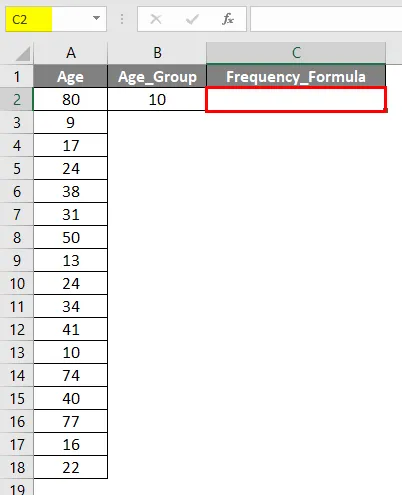
- Kattintson a beszúrási funkció (fx) gombra a képlet eszköztáron megjelenik egy párbeszédpanel. Írja be a kulcsszó gyakoriságát a Funkció keresése mezőbe, a gyakoriság megjelenik a Funkció mezőben. Kattintson duplán a Frekvencia funkcióra.
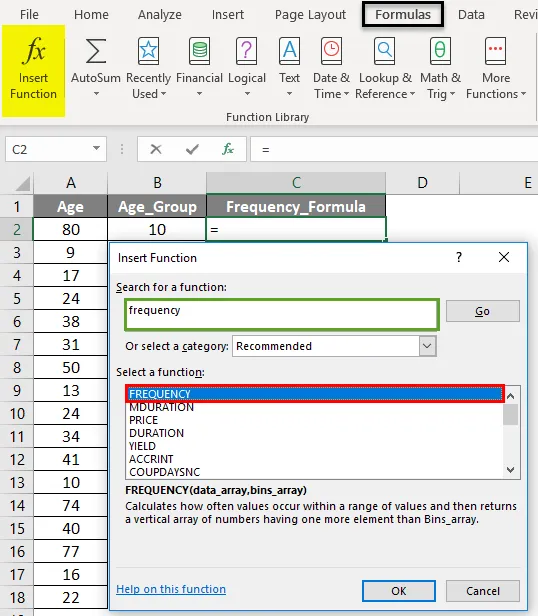
- Megjelenik egy párbeszédpanel, ahol a frekvenciafüggvény argumentumait ki kell tölteni vagy be kell írni. azaz = FREQUENCY (adat_matrica, bins_array)
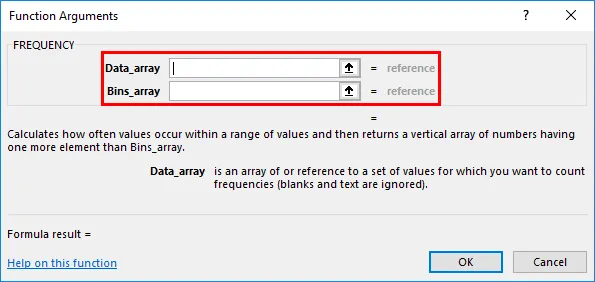
- Adattömb : Ez egy tényleges tartomány vagy tömbérték, ahol meg kell határozni az adatkészlet frekvenciaeloszlását, itt a tartomány vagy tömb A2- től A18- ig terjed , tehát az oszloptartományt kell kiválasztani. azaz A2: A18.

- Bins tömb : Ez egy referencia vagy intervallumok tartománya vagy tömbje (“BINS”) az értékek csoportosításához.
Mivel itt egyetlen frekvenciát akarunk megtalálni. Csak itt kell megtudnom a 10 év alatti vagy azzal egyenlő korosztály gyakoriságát, ezért a cellák ref-értékét vagy 10 vagy B2 éves korát kell megadnunk. A két argumentum megadása után kattintson az OK gombra. = Frekvencia (A2: A18, B2)
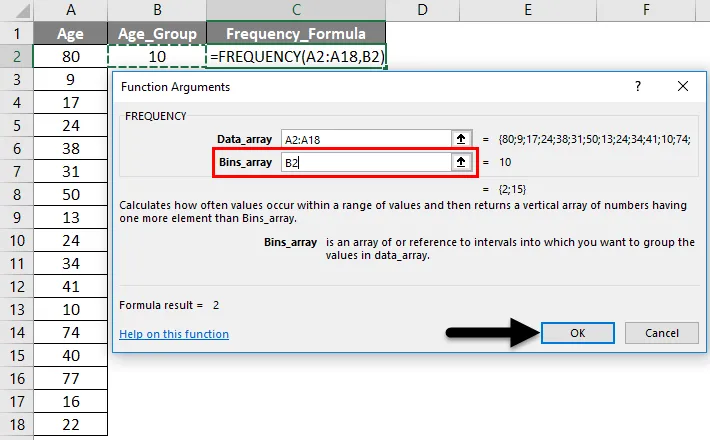
Tehát a kimenet az alábbiak szerint lesz.
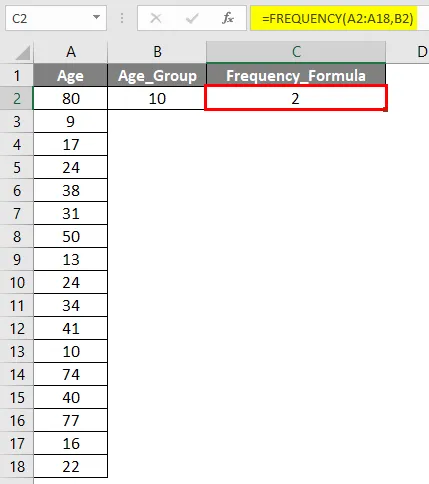
A fenti egyfrekvencia-számításban megfigyelheti, hogy a frekvencia-excel formula 2 értéket vagy tagot talált, ahol életkoruk nem haladja meg a 10 évet. (Életkor> vagy = 10 év)
2. példa - Több frekvencia keresése egy adattartományban
Az alábbiakban említett példában a táblázat különböző korú tagokkal rendelkező tagot tartalmaz. Meg kell határoznom vagy kiszámolnom a 9 és 80 év közötti 17 tagú különféle korcsoportok gyakorisági eloszlását.
- Most alkalmazzuk a frekvenciaképletet az E2 cellában . Válassza ki az E2 cellát, ahol a frekvenciaképletet kell alkalmazni.

- Kattintson a Funkció beszúrása (fx) gombra a képlet eszköztár alatt, megjelenik egy párbeszédpanel. Írja be a kulcsszó gyakoriságát a Funkció keresése mezőbe, a gyakoriság megjelenik a Funkció kiválasztása mezőben. Kattintson duplán a Frekvencia funkcióra.
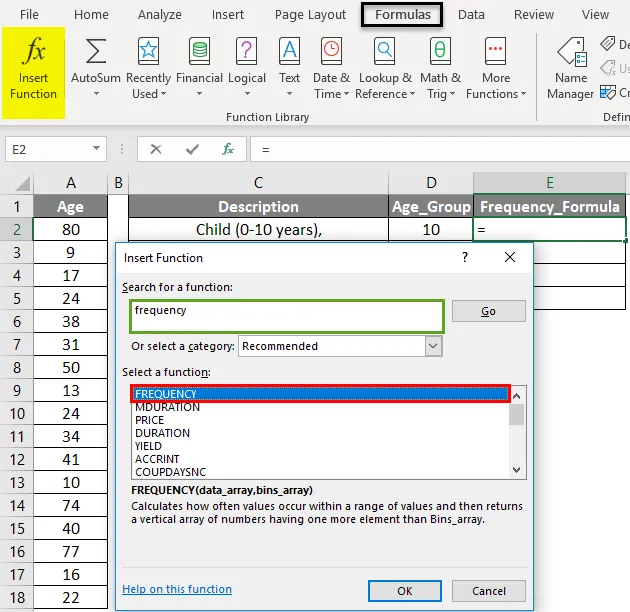
- Megjelenik egy párbeszédpanel, ahol a frekvenciafüggvény argumentumait ki kell tölteni vagy be kell írni. azaz = FREQUENCY (adat_matrica, bins_array)
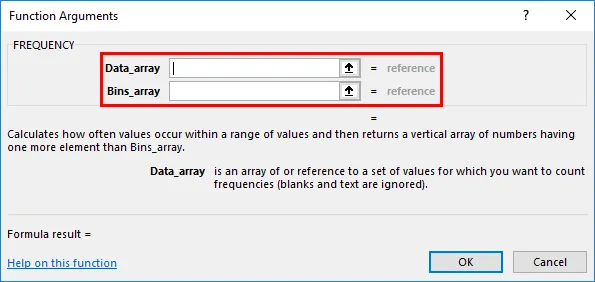
- Data_Array : Ez egy tényleges tartomány vagy tömb érték, ahol meg kell határoznia az adatkészlet frekvenciaeloszlását, itt a tartomány vagy tömb A2- től A18- ig terjed , tehát válassza ki az oszloptartományt. azaz A2: A18.

- Bins_Array : Ez egy referencia vagy intervallumtartomány vagy tömb (BINS) az értékek csoportosításához.
Mivel itt több frekvenciaértéket akarunk kideríteni. Meg kell határoznom négy különböző korcsoport frekvenciaeloszlását itt, ezért négy tálca tömb értéket kell beírnunk , hogy a négy tálca tömb érték vagy tartomány legyen kiválasztva, azaz D2: D5. A két argumentum megadása után kattintson az OK gombra. FREQUENCY (A2: A18, D2: D5)

Megjegyzés: A különböző korcsoportokat 4 korcsoportra osztják, így négy bins_array érték lesz.
Az eredmény a következő lesz.

Most megfigyelheti, hogy csak a Frekvencia oszlop első cellája rendelkezik értékkel, a többi cell üres.
A többi érték beszerzéséhez válassza ki az E2- től E5- ig tartó cellát . Miután kiválasztotta, kattintson a frekvenciaképlet-sáv adatkészletére. Most már láthatja, hogy mindhárom értéktartományt három színben választják ki. Most nyomja meg a CTRL + SHIFT + ENTER billentyűket a tömbképlet alkalmazásához.

Most láthatja a frekvencia eredmény oszlopot, amely megjeleníti az összes hiányzó értéket.
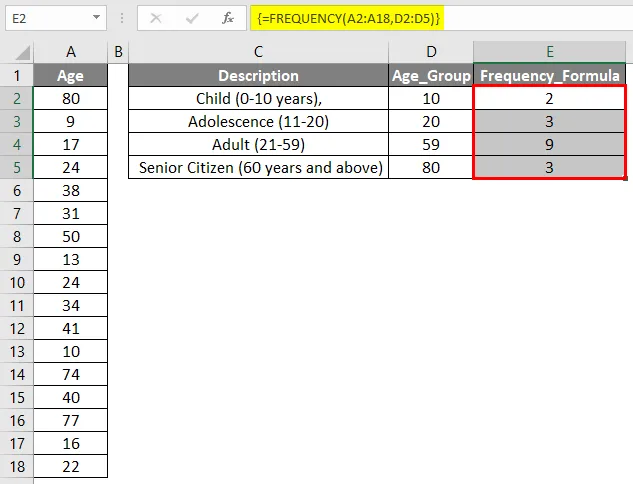
A képlet eszköztáron megfigyelheti a tömbképlet göndör zárójeleit
Ne feledkezzen meg az Excel frekvenciaképletéről
- A Frequency Formula figyelmen kívül hagyja az üres cellákat vagy a szöveges értékeket.
- Ha a Data_Array argumentum a frekvenciaképletben nem tartalmaz semmilyen értéket a tömbben vagy a cellák tartományában, akkor a Frequency nullák tömbjét adja vissza.
- Ha a Bin_Array argumentum a frekvenciaképletben nem tartalmaz semmilyen értéket egy tömbben vagy a cellák tartományában, akkor a Frekvencia adja vissza az data_array elemek számát.
Ajánlott cikkek
Ez egy útmutató az Excel frekvenciaképletéhez. Itt tárgyaljuk, hogyan lehet használni a Frequency Formula-t Excel-ben, a gyakorlati példákkal és a letölthető excel-sablonnal együtt. Megnézheti más javasolt cikkeinket -
- Excel frekvenciaeloszlás
- A FREQUENCY függvény használata az Excelben
- Útmutató a VLOOKUP funkcióhoz Excelben
- Excel PRICE függvény (képlet, példák)